如果用户的电脑开机启动项过多的话就会拖慢你的开机速度,因此一些不必要的启动项大家是可以关闭的,如果有需要的你也可以去打开。那么,win11开机启动项在哪里设置呢?大家打开系统设置功能,点击应用选项,之后打开启动面板,里面就会列出电脑已有的软件,将需要的打开,不需要的关闭即可。
win11开机启动项在哪里设置:
1、首先我们点击"开始"菜单,选择右上角的"设置"选项;
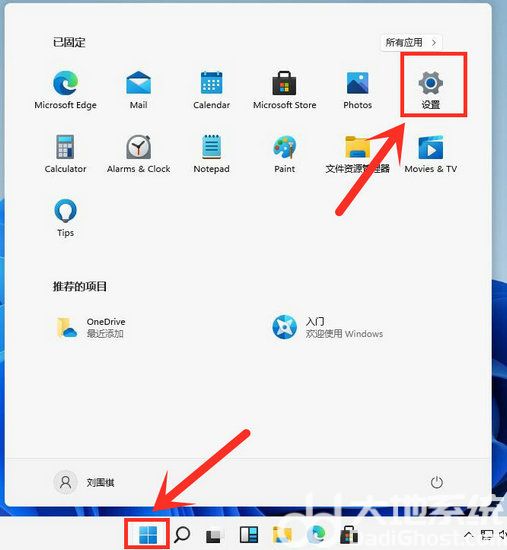
2、点击左侧"应用"选项,再进入右侧的"启动"设置;
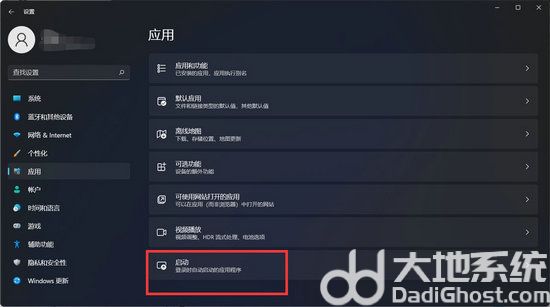
3、这时候我们就能看到我们电脑中设置为开机启动的应用有哪些,将需要保留的放着,不需要保留的自动项关闭即可。
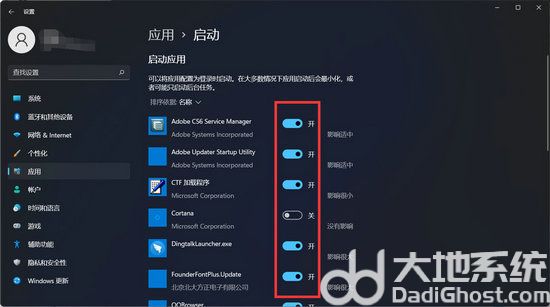
以上就是win11开机启动项在哪里设置 win11开机启动项设置方法一览的全部内容,希望可以帮助到大家。

大小:

大小:49.9M
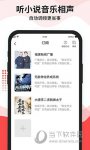
大小:8.96M

大小:

大小:26.3M